Redux介绍
Redux是React中使用广泛的集中状态管理工具 类比vuex之于vue 同类的工具还有mobx等
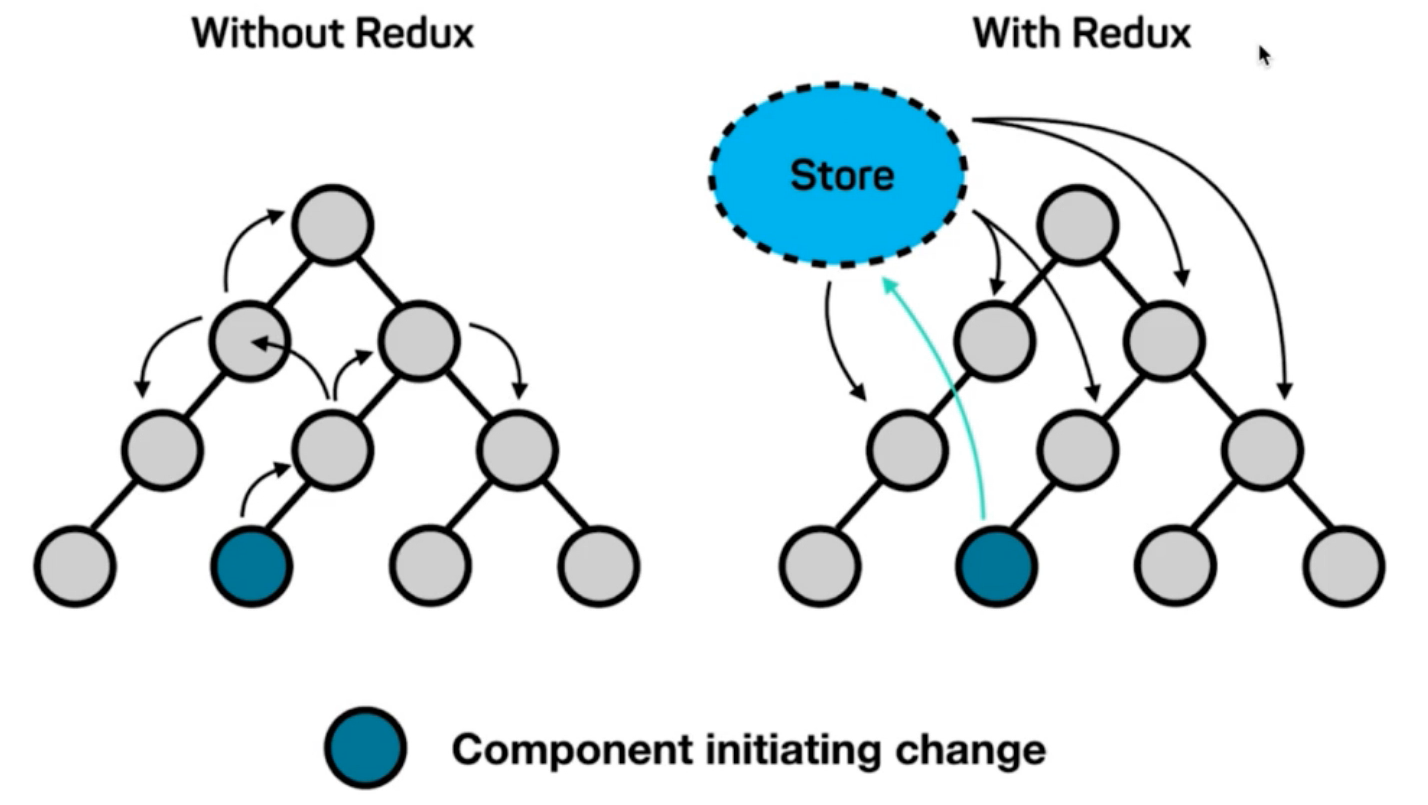
为什么要使用Redux?
- 独立于组件,无视组件之间的层级关系,简化通信问题
- 单项数据流清晰,易于定位bug
- 调试工具配套良好,方便调试
Redux快速体验
1. Redux数据流架构
Redux的难点是理解它对于数据修改的规则, 下图动态展示了在整个数据的修改中,数据的流向
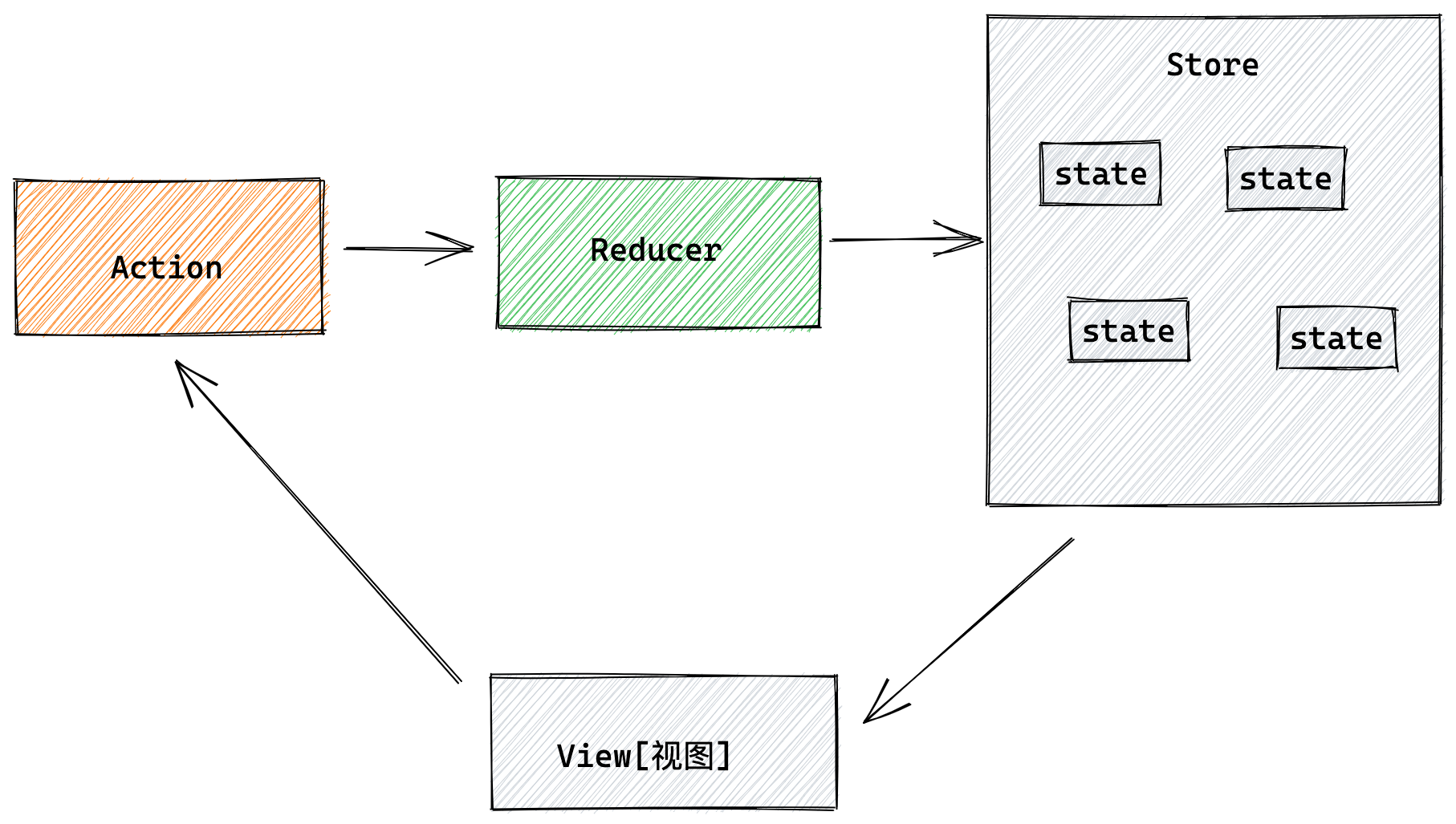
为了职责清晰,Redux代码被分为三个核心的概念,我们学redux,其实就是学这三个核心概念之间的配合,三个概念分别是:
- state: 一个对象 存放着我们管理的数据
- action: 一个对象 用来描述你想怎么改数据
- reducer: 一个函数 根据action的描述更新state
2. 纯Redux实现计数器
核心步骤
- 创建reducer函数 在内部定义好action和state的定义关系
- 调用Redux的createStore方法传入定义好的reducer函数生成store实例
- 通过store实例身上的subscribe方法监控数据是否变化
- 点击按钮 通过专门的dispatch函数 提交action对象 实现数据更新
<button id="decrement">-</button>
<span id="count">0</span>
<button id="increment">+</button>
<script src="https://unpkg.com/redux@latest/dist/redux.min.js"></script>
<script>
// 定义reducer函数
// 内部主要的工作是根据不同的action 返回不同的state
function counterReducer (state = { count: 0 }, action) {
switch (action.type) {
case 'INCREMENT':
return { count: state.count + 1 }
case 'DECREMENT':
return { count: state.count - 1 }
default:
return state
}
}
// 使用reducer函数生成store实例
const store = Redux.createStore(counterReducer)
// 订阅数据变化
store.subscribe(() => {
console.log(store.getState())
document.getElementById('count').innerText = store.getState().count
})
// 增
const inBtn = document.getElementById('increment')
inBtn.addEventListener('click', () => {
store.dispatch({
type: 'INCREMENT'
})
})
// 减
const dBtn = document.getElementById('decrement')
dBtn.addEventListener('click', () => {
store.dispatch({
type: 'DECREMENT'
})
})
</script>
Redux与React
Redux虽然是一个框架无关可以独立运行的插件,但是社区通常还是把它与React绑定在一起使用,以一个计数器案例体验一下Redux + React 的基础使用
1. 开发环境准备
使用create-react-app创建react基础项目,并安装Redux相关工具
# 创建项目
$ yarn create vite react-redux --template react
# 安装redux配套工具
$ yarn add @reduxjs/toolkit react-redux
# 启动项目
$ yarn dev
目录核心结构
src
- store
- modules // 模块store
- index.js // 组合模块的入口文件
- App.js
2. 创建counterStore
创建store的的核心步骤分为两步
- 使用toolkit的createSlice方法创建一个独立的子模块
- 使用configureStore语法组合子模块
1- 创建子模块
import { createSlice } from '@reduxjs/toolkit'
const counter = createSlice({
// 模块名称独一无二
name: 'counter',
// 初始数据
initialState: {
count: 1
},
// 修改数据的同步方法
reducers: {
add (state) {
state.count++
}
}
})
const { add } = counter.actions
const reducer = counter.reducer
// 导出修改数据的函数
export { add }
// 导出reducer
export default reducer
2- 组合子模块
import { configureStore } from '@reduxjs/toolkit'
import counterStore from './counterStore'
export default configureStore({
reducer: {
// 注册子模块
counterStore
}
})
3. 为React提供Redux store
要想让所有的组件都有资格访问store中的数据,需要我们在入口文件中,渲染根组件的位置通过Provider提供store数据
import React from 'react'
import ReactDOM from 'react-dom/client'
import App from './App'
// 导入store
import store from './store'
// 导入store提供组件Provider
import { Provider } from 'react-redux'
ReactDOM.createRoot(document.getElementById('root')).render(
// 提供store数据
<Provider store={store}>
<App />
</Provider>
)
4. 组件使用store中的数据
组件使用store中的数据需要借助一个hook方法,叫做useSelector
useSelector(state => state.模块名) 方法的返回值为一个对象,对象中包含store子模块中的所有数据
import { useSelector } from 'react-redux'
function App () {
// 使用数据
const { count } = useSelector(state => state.counterStore)
return (
<div className="App">
{count}
<button onClick={clickHandler}>+</button>
</div>
)
}
export default App
5. 组件修改store中的数据
修改store中的数据有俩个核心步骤
- 使用counterStore模块中导出的add方法创建action对象
- 通过dispatch函数以action作为参数传入完成数据更新
import { useSelector, useDispatch } from 'react-redux'
import { add } from './store/counterStore'
function App () {
// 使用数据
const { count } = useSelector(state => state.counterStore)
// 修改数据
const dispatch = useDispatch()
const clickHandler = () => {
// 1. 生成action对象
const action = add()
// 2. 提交action进行数据更新
dispatch(action)
}
return (
<div className="App">
{count}
<button onClick={clickHandler}>+</button>
</div>
)
}
export default App
6. 组件修改数据并传参
上一小节通过dispatch函数提交action修改了数据,如果在提交的时候需要传参怎么做呢
1- 修改数据的方法中补充第二个参数action
import { createSlice } from "@reduxjs/toolkit"
const counterStore = createSlice({
name: 'counter', // 独一无二不重复的名字语义化
// 定义初始化的数据
initialState: {
taskList: ['react']
},
reducers: {
// action为一个对象 对象中有一个固定的属性叫做payload 为传递过来的参数
addTaskList (state, action) {
state.taskList.push(action.payload)
}
}
})
// 生成修改数据的方法导出
const { addTaskList } = counterStore.actions
export { addTaskList }
// 生成reducer 导出 供index.js做组合模块
const reducer = counterStore.reducer
export default reducer
2- dispatch的时候传入实参
<button onClick={() => dispatch(addTaskList('vue'))}>addList</button>
7. Redux异步处理
import { createSlice } from '@reduxjs/toolkit'
import axios from 'axios'
const channelStore = createSlice({
name: 'task',
initialState: {
channels: []
},
reducers: {
setChannels (state, action) {
state.channels = action.payload
}
}
})
// 创建异步
const { setChannels } = channelStore.actions
const url = 'http://geek.itheima.net/v1_0/channels'
// 封装一个函数 在函数中return一个新函数 在新函数中封装异步
// 得到数据之后通过dispatch函数 触发修改
const fetchChannelList = () => {
return async (dispatch) => {
const res = await axios.get(url)
dispatch(setChannels(res.data.data.channels))
}
}
export { fetchChannelList }
const reducer = channelStore.reducer
export default reducer
```jsx
import { useEffect } from 'react'
import { useSelector, useDispatch } from 'react-redux'
import { fetchChannelList } from './store/channelStore'
function App () {
// 使用数据
const { channels } = useSelector(state => state.channelStore)
useEffect(() => {
const action = fetchTaskList()
dispatch(action)
}, [dispatch])
return (
<div className="App">
<ul>
{channels.map(task => <li key={task.id}>{task.name}</li>)}
</ul>
</div>
)
}
export default App
Todos综合案例
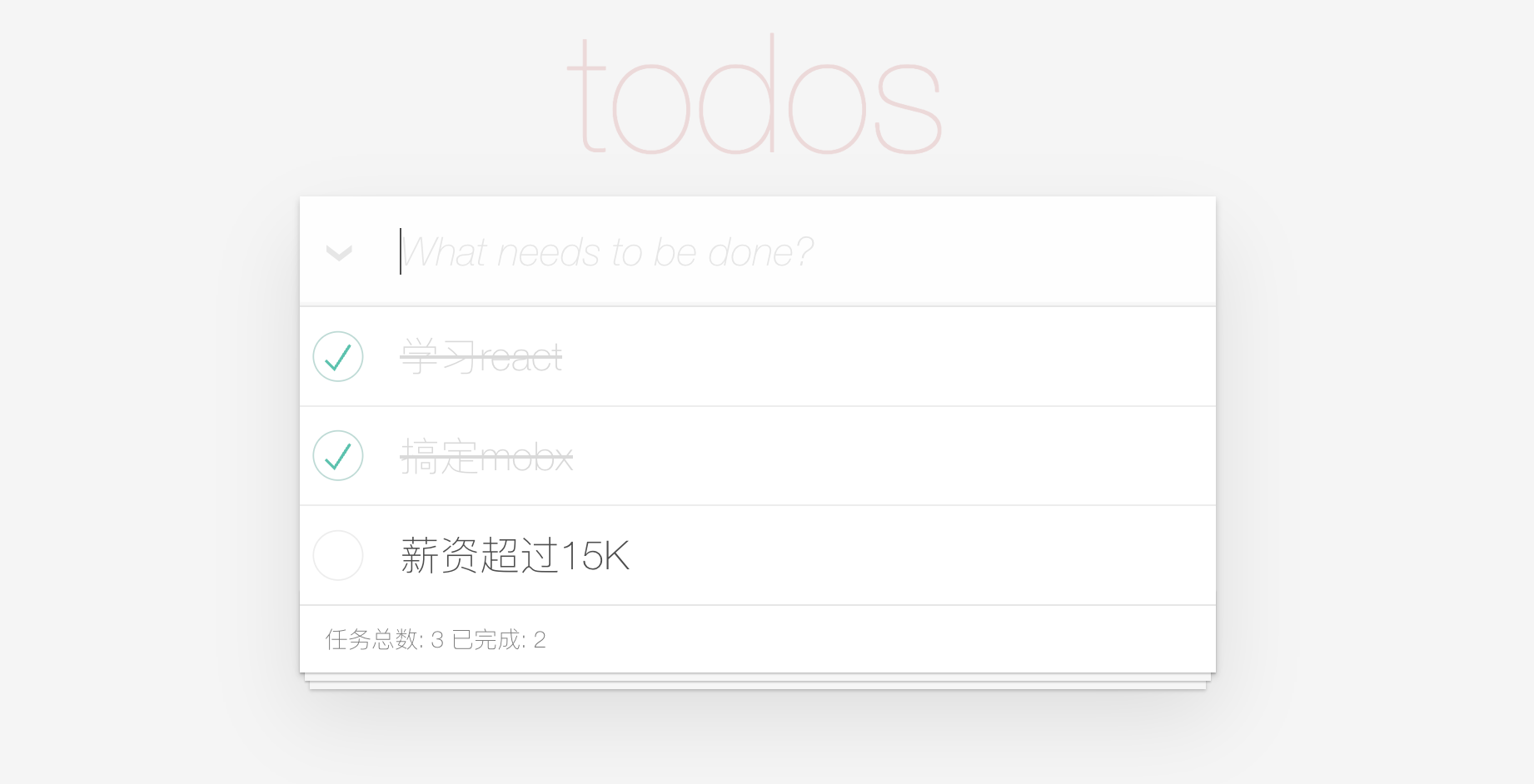
1. 准备开发环境
# 克隆项目到本地
$ git clone https://gitee.com/react-course-series/react-redux.git
# 安装所有依赖
$ yarn
# or
$ npm i
2. 渲染列表
- 在组件中通过核心方法 useSelector方法使用数据
- 使用map方法进行列表遍历
// 导入useSelector方法
import { useSelector } from 'react-redux'
// 从store中获取list数据
const { list } = useSelector(state => state.taskStore)
// 渲染列表
<ul className="todo-list">
{list.map((task) => (
<li key={task.id} className={task.done ? 'completed todo' : 'todo'}>
<div className="view">
<input
className="toggle"
type="checkbox"
checked={task.done}
onChange={(e) => singleCheck(task.id, e)}
/>
<label> {task.title} </label>
<button
className="destroy"
onClick={() => delTask(task.id)}></button>
</div>
</li>
))}
</ul>
3. 实现删除
实现步骤:
- 在store的reducers选项中定义修改数据的方法 然后导出
- 在组件中通过dispatch函数触发方法的执行并传入id参数
reducers:{
// 删除的方法
delTask (state, action) {
state.list = state.list.filter(task => task.id !== action.payload)
}
}
// 导出删除action函数
// 导出action函数
const { delTask } = taskStore.actions
export { delTask }
```jsx
// 导入生成dispatch方法的hook
import { useDispatch } from 'react-redux'
// 得到dispatch方法
const dispatch = useDispatch()
// 通过dispatch函数调用action并传入id
<button
className="destroy"
onClick={() => dispatch(delTask(task.id))}>
</button>
4. 切换单选状态
实现步骤:
- 在reducers选项中创建切换状态的函数,内部通过传入的id找到要修改的项 进行取反
- 组件中通过dispatch函数触发并传入id
reducers:{
toggleTask (state, action) {
const item = state.list.find(task => task.id === action.payload)
item.done = !item.done
}
}
// 解构导出
const { toggleTask } = taskStore.actions
// 导出action函数
export { toggleTask }
```jsx
<input
className="toggle"
type="checkbox"
checked={task.done}
onChange={() => dispatch(toggleTask(task.id))}
/>
5. 切换全选状态
实现思路:
- 全选其实就是遍历数组中的所有项把每一项的done字段都改成true
- 反选其实就是遍历数组中的所有项把每一项的done字段都改成false
- 总之,done字段的值始终和当前全选框的状态决定
实现步骤:
- 在store中的reducers函数中定义修改数据的action函数控制done字段的变化
- 导出相应的action函数 供组件使用
- 组件中通过 checked属性控制是否全选的UI显示,在change事件中触发action
reducers:{
// 全选
allCheck(state, action){
state.list.forEach(item=>item.done = action.payload)
}
}
// 导出action函数
const { allCheck } = taskStore.actions
export { allCheck }
```jsx
<input
id="toggle-all"
className="toggle-all"
type="checkbox"
checked={list.every((task) => task.done)}
onChange={(e) => dispatch(allCheck(e.target.checked))}
/>
6. 新增实现
要求: 输入框中输入内容,用户在回车时可以实现添加功能
实现思路和步骤
- 在redux中定义新增的方法 addTask
- 在组件中通过受控的方式 记录输入框中的数据
- keyUp事件中判断当前是否点击的是enter[keyCode为13] 如果是通过dispatch执行修改
// 新增: 按照list中item的对象结构 传入一个新的对象 push到数组中
reducer:{
addTask (state, action) {
state.taskList.push(action.payload)
}
}
```javascript
// 1. 受控的方式存入用户输入数据
// 2.keyUp 判断点击的是enter dispatch触发修改数据的函数
const [keyword, setKeyword] = useState('')
const onChange = (e) => {
setKeyword(e.target.value)
}
const onKeyUp = (e) => {
if (e.keyCode === 13) {
dispatch(
addTask({
id: 3,
name: keyword,
isDone: false,
})
)
setKeyword('')
}
}
<input
className="new-todo"
autoFocus
autoComplete="off"
placeholder="What needs to be done?"
value={keyword}
onChange={onChange}
onKeyUp={onKeyUp}
/>

